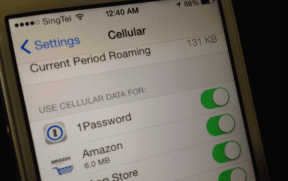10 geriausių būdų, kaip pataisyti uždelstus „Instagram“ pranešimus
Įvairios / / April 05, 2023
Paleista kaip socialinė nuotraukų dalijimosi platforma, „Instagram“ galiausiai pridėjo istorijų, ritinių, tiesioginių pranešimų ir kt. Tai milijonų žmonių pageidaujama socialinės žiniasklaidos programa. Kartais „Instagram“. nesiunčia saugos kodo, nepavyksta įkelti nuotraukų ir vaizdo įrašus, todėl vėluojama siųsti pranešimus. Jei dažnai praleidžiate „Instagram“ pranešimus, čia pateikiami pagrindiniai problemos sprendimo būdai.

Pastebimas „Instagram“ pranešimų delsimas gali sukelti nesusikalbėjimą, kai pageidaujate, kad programa gautų pranešimus iš draugų ir šeimos narių realiuoju laiku. Kad nepraleistumėte būsimų mėgstamiausių kūrėjų istorijų, perskaitykite kartu ir pataisykite uždelstus „Instagram“ pranešimus.
1. Patikrinkite „Instagram“ pranešimų nustatymus
Pirmiausia turėsite patikrinti „Instagram“ pranešimų nustatymus „iPhone“ ir „Android“. Jei jį išjungėte arba įjungėte tylųjį režimą, negausite įspėjimų, kol atidarysite programą.
iPhone
1 žingsnis: Atidarykite „iPhone“ nustatymus.

2 žingsnis: Slinkite į Instagram.

3 veiksmas: Bakstelėkite Pranešimai.

4 veiksmas: Įjunkite radijo mygtuką po užrakinimo ekranu, pranešimų centru ir reklamjuostėmis.

„Instagram“ pranešimai bus rodomi „iPhone“ užrakinimo ekrane ir pranešimų centre.
Android
1 žingsnis: Ilgai paspauskite „Instagram“ programos piktogramą ir bakstelėkite mygtuką „i“, kad atidarytumėte programos informacijos meniu.

2 žingsnis: Pasirinkite „Pranešimai“.

3 veiksmas: Palieskite pranešimo tipą, kurį dažnai praleidžiate.
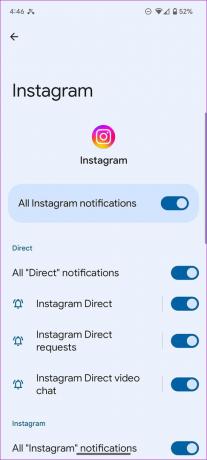
4 veiksmas: Pasirinkite „Numatytasis“ ir įsitikinkite, kad užrakinimo ekrane rodomi pranešimai.

2. Išjungti pristabdyti pranešimus
„Instagram“ leidžia vartotojams pristabdyti pranešimus tam tikram platformos laikotarpiui. Jei dalyvaujate susitikime arba savaitgalio atostogose, galite pristabdyti pranešimus, kad išvengtumėte dėmesio. Turėsite išjungti parinktį, kad išvengtumėte įspėjimų vėlavimo.
Pastaba: „Instagram“ programa siūlo tą pačią sąsają „iPhone“ ir „Android“. Naudojome ekrano kopijas iš „Instagram“ programos, skirtos „iPhone“. Tuos pačius veiksmus galite atlikti naudodami „Instagram“, skirtą „Android“.
1 žingsnis: Atidarykite „Instagram“ savo telefone.
2 žingsnis: Apatiniame dešiniajame kampe palieskite savo profilio piktogramą ir viršutiniame dešiniajame kampe pasirinkite mėsainių meniu.


3 veiksmas: Atidarykite Nustatymai.

4 veiksmas: Pasirinkite Pranešimai ir išjunkite jungiklį „Pristabdyti viską“.


3. Patikrinkite „Instagram“ pranešimų kanalus „Android“.
Ar išjungėte konkretų „Instagram“ pranešimų kanalą? Tokius įspėjimus gausite tik atidarę programą. Atėjo laikas įjungti visus atitinkamus „Instagram“ pranešimų kanalus.
1 žingsnis: Atidarykite pranešimus iš „Instagram“ informacijos meniu (žr. aukščiau nurodytus veiksmus).
2 žingsnis: Įgalinkite būtinus pranešimų kanalus.
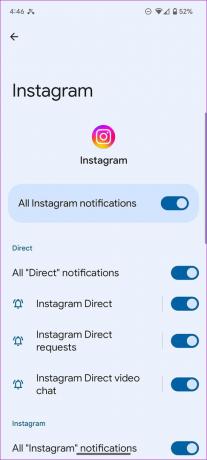
4. Įgalinti fono programos atnaujinimą („iPhone“)
Jei išjungsite „Instagram“ fono programos atnaujinimą, sistema atidės pranešimus, kai programa neaktyvi pirmame plane arba fone (naujausių programų meniu).
1 žingsnis: Atidarykite „Instagram“ „iPhone“ nustatymuose (patikrinkite aukščiau nurodytus veiksmus).
2 žingsnis: Įjunkite jungiklį „Programos atnaujinimas fone“.
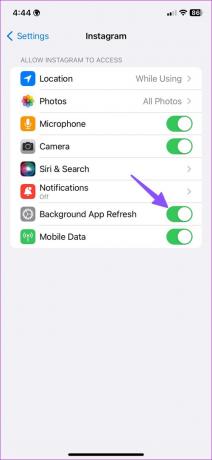
5. Pašalinkite „Instagram“ iš suplanuotos suvestinės („iPhone“)
Pridėję „Instagram“ prie „iPhone“ suplanuotos suvestinės, gausite pranešimus tik nustatytu laiku. Turėsite pašalinti „Instagram“ iš „iPhone“ suplanuotos suvestinės.
1 žingsnis: Atidarykite „iPhone“ nustatymus.
2 žingsnis: Slinkite iki Pranešimai.

3 veiksmas: Pasirinkite Suplanuota suvestinė.
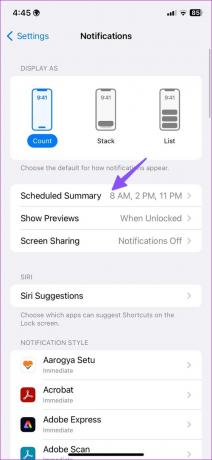
4 veiksmas: Išjunkite „Instagram“ iš šio meniu.

6. Suteikite neribotą duomenų naudojimą „Instagram“ („Android“)
„Instagram“ gali atidėti pranešimus, kai įjungtas duomenų taupymo režimas. Galite suteikti „Instagram“ neribotą duomenų naudojimą ir leisti jam veikti normaliai.
1 žingsnis: Atidarykite „Instagram“ programos informaciją „Android“ (žr. aukščiau nurodytus veiksmus).
2 žingsnis: Pasirinkite „Mobilieji duomenys ir „Wi-Fi“.

3 veiksmas: Įjunkite jungiklį „Neribotas duomenų naudojimas“.

7. Įgalinti mobiliuosius duomenis „Instagram“ („iPhone“)
Ar išjungėte „Instagram“ prieigą prie mobiliųjų duomenų? Prisijungę prie „Wi-Fi“ tinklo gausite pranešimus.
1 žingsnis: Atidarykite „Instagram“ „iPhone“ nustatymuose (patikrinkite veiksmus aukščiau).
2 žingsnis: Įjunkite „Mobiliųjų duomenų“ jungiklį.

8. Užrakinkite „Instagram“ „Android“.
Kai kurie „Android“ telefonų gamintojai, tokie kaip „Samsung“, „Vivo“, „Oppo“ ir „Xiaomi“, naikina neaktyvias programas fone, kad taupytų telefono baterijos veikimo laiką. Dėl tokio elgesio „Instagram“ gali atidėti pranešimus. Turėsite užrakinti Instagram fone.
1 žingsnis: Atidarykite „Android“ kelių užduočių meniu.
2 žingsnis: Ilgai paspauskite „Instagram“ programos piktogramą ir pasirinkite „Užrakinti šią programą“.

Sistema daro išimtį „Instagram“ ir nežudys jos fone.
9. Patikrinkite „Instagram“ būseną
Kai „Instagram“ serveriai nutrūksta, pranešimų realiuoju laiku gavimas vėluoja. Galite eiti į downdetector.com ir ieškokite Instagram, kad patvirtintumėte problemą. Turėsite palaukti, kol „Instagram“ išspręs problemą.
10. Atnaujinkite „Instagram“ programą
Dėl pasenusios „Instagram“ versijos programoje gali kilti problemų su pranešimais. Galite eiti į „Google Play Store“ arba „Apple App Store“ ir telefone įdiegti naujausią „Instagram“ naujinimą.
„Instagram“, skirta „Android“.
„Instagram“, skirta „iPhone“.
Gaukite momentinius „Instagram“ pranešimus
Jums nebereikia atidaryti Instagram, kad gautumėte naujausius atnaujinimus. Galite lengvai ištaisyti uždelstus „Instagram“ pranešimus naudodami aukščiau pateiktas gudrybes. Kuris triukas jums pasiteisino? Praneškite mums toliau pateiktame komentarų skyriuje.
Paskutinį kartą atnaujinta 2022 m. spalio 31 d
Aukščiau pateiktame straipsnyje gali būti filialų nuorodų, kurios padeda palaikyti „Guiding Tech“. Tačiau tai neturi įtakos mūsų redakciniam vientisumui. Turinys išlieka nešališkas ir autentiškas.
Parašyta
Parth Shah
Parth anksčiau dirbo EOTO.tech, skaitė technologijų naujienas. Šiuo metu jis laisvai samdomas „Guiding Tech“ rašo apie programų palyginimą, mokymo programas, programinės įrangos patarimus ir gudrybes bei gilinasi į „iOS“, „Android“, „MacOS“ ir „Windows“ platformas.